Tento postup použijte ke globální aktualizaci všech 2D řezů a pohledů v projektu nebo v zadané složce.
Poznámka: K aktualizaci všech 2D řezů a pohledů v projektu musí být projekt definován jako aktuální. Jestliže není aktuální žádný projekt, objeví se chybové hlášení, jestliže se pokusíte globálně aktualizovat 2D řezy a pohledy.
- Klikněte na



 .
. 
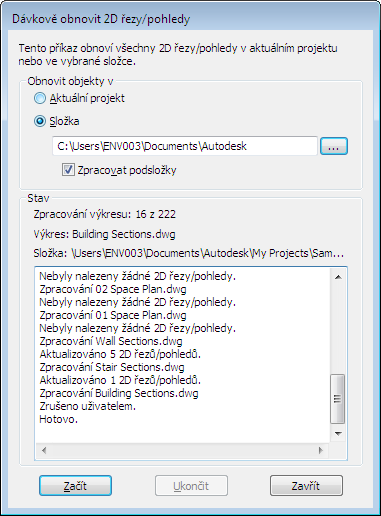
- Vyberte, jestli chcete aktualizovat 2D řezy a pohledy v aktuálním projektu nebo jen 2D řezy a pohledy v určité složce.
Chcete-li... Pak… aktualizovat 2D řezy a pohledy v aktuálním projektu vyberte Aktuální projekt. aktualizovat 2D řezy a pohledy v určité složce vyberte Složku. Pak klikněte na tlačítko Procházet  , vyberte složku obsahující soubory, které chcete aktualizovat, a klikněte na tlačítko OK.
, vyberte složku obsahující soubory, které chcete aktualizovat, a klikněte na tlačítko OK. - Když jste zadali složku, můžete určit, zda by měly být také aktualizovány podsložky této složky. K aktualizaci podsložek vybrat Zpracovat podložky. Poznámka: Když pracujete s projektem velké budovy, může být aktualizace všech řezů a pohledů dlouho trvající proces. V tomto případě byste mohli zvážit aktualizaci jen vybrané podsložky vašeho projektu a tím zlepšit výkon systému.
- Klikněte na tlačítko Start.
Globální aktualizace všech řezů a pohledů může trvat nějakou dobu. Stavové okno vám oznámí, který výkres se právě aktualizuje.
Když začnete globální aktualizaci, máte dostupné tlačítko Stop. Když chcete přerušit globální aktualizaci, klikněte na tlačítko Stop. Jakmile je globální aktualizace dokončena, je tlačítko Start dostupné.